إضافة مصدر بيانات SharePoint آمن إلى قاعدة المعارف الخاصة بك
أضف مصادر بيانات SharePoint آمنة مستندة إلى السحابة إلى قاعدة المعارف الخاصة بك لإثراء قاعدة معارف بالأسئلة والأجوبة التي قد يتم تأمينها باستخدام Active Directory.
عندما تقوم بإضافة مستند SharePoint آمن إلى قاعدة معارف الخاصة بك، بصفتك مدير QnA Maker، يجب عليك طلب إذن Active Directory لـ QnA Maker. وبمجرد منح هذا الإذن من مدير Active Directory إلى QnA Maker للوصول إلى SharePoint، لا يلزم منحه مرة أخرى. لن تحتاج كل إضافة مستند لاحقة إلى قاعدة معارف إلى تخويل إذا كانت موجودة في نفسِ مورد SharePoint.
في حال لم يكن مدير QnA Maker قاعدة معارف مدير Active Directory، فستحتاج إلى الاتصال بمدير Active Directory لإنهاء هذه العملية.
المتطلبات الأساسية
- SharePoint المُستند إلى السحابة - يستخدم QnA Maker Microsoft Graph للأذونات. في حال كان SharePoint محليا، فلن تتمكن من الاستخراج من SharePoint لأن Microsoft Graph لن يتمكن من تحديد الأذونات.
- تنسيق عنوان موقع ويب - يدعم QnA Maker فقط عناوين موقع الويب لـ SharePoint التي يتم إنشاؤها للمشاركة والتي تكون ذات تنسيق
https://\*.sharepoint.com
إضافة أنواعِ الملفات المدعومة إلى قاعدة معارف
بإمكانك إضافة جميع أنواع الملفات المدعومة من QnA Maker من موقع SharePoint إلى قاعدة معارف الخاصة بك. قد تضطر إلى منح أذونات إذا تم تأمين موردِ الملف.
من المكتبة التي بها موقع SharePoint، حدّد قائمة علامات الحذف الخاصة بالملف،
....انسخ عنوان موقع ويب للملف.
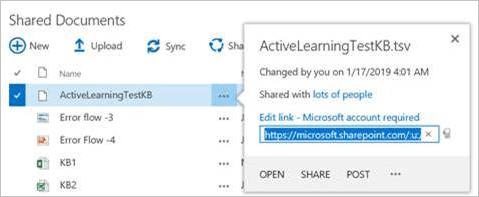
في مدخل QnA Maker، في صفحة Settings، أضف عنوان موقع الويب إلى قاعدة المعارف.
الصور التي تحتوي على ملفاتِ SharePoint
في حال كانت الملفات تتضمن صورًا، فلن يتم استخراجها. بإمكانك إضافة الصورة، من مدخل QnA Maker، بعد استخراج الملف إلى أزواج QnA.
أضف الصورة باستخدامِ بناء جملة markdown التالي:

النص الموجود في الأقواسِ المربعة، []، يشرح الصورة. عنوان موقع ويب في الأقواس، ()، هو الارتباط المباشر للصورة.
عند اختبار زوج QnA في لوحة الاختبار التفاعلية، في مدخل QnA Maker، يتم عرض الصورة، بدلًا من نص markdown. يؤدي هذا إلى التحقق من إمكانية استرداد الصورة بشكل عام من تطبيق العميلِ الخاص بك.
الأذونات
يحدث منح الأذونات عند إضافة ملف آمن من خادم يقوم بتشغيل SharePoint إلى قاعدة المعارف. اعتمادًا على كيفية إعداد SharePoint وأذونات الشخص الذي يضيف الملف، قد يتطلب ذلك:
- لا توجد خطوات إضافية - الشخص الذي يضيف الملف لديه جميع الأذوناتِ المطلوبة.
- خطوات من قبل كل من مدير قاعدة المعارف ومدير Active Directory.
راجع الخطواتِ المذكورة أدناه.
مدير قاعدة المعارف: إضافة مصدر بيانات SharePoint في مدخلِ QnA Maker
عندما يضيف مدير QnA Maker مستند SharePoint آمنا إلى قاعدة معارف، يبدأ مدير قاعدة المعارف طلب إذن يحتاج مدير Active Directory إلى إكماله.
يبدأ الطلب بنافذة منبثقة للمصادقةِ على حساب Active Directory.
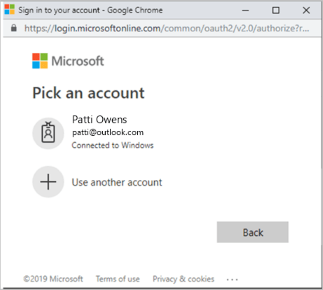
بمجرد أن يحدد مدير QnA Maker الحساب، سيتلقى مسؤول Microsoft Entra إشعارا بأنه يحتاج إلى السماح لتطبيق QnA Maker (وليس مدير QnA Maker) بالوصول إلى مورد SharePoint. سيحتاج مدير Microsoft Entra إلى القيام بذلك لكل مورد SharePoint، ولكن ليس كل مستند في هذا المورد.
مدير Active Directory: منح وصول قراءة الملفِ إلى QnA Maker
يحتاج مدير Active Directory (وليس مدير QnA Maker) إلى منح حق الوصولِ إلى QnA Maker للوصول إلى مورد SharePoint عن طريق تحديد هذا الارتباط لتخويل تطبيق مؤسسة SharePoint لمدخل QnA Maker للحصول على أذونات قراءة الملفات.
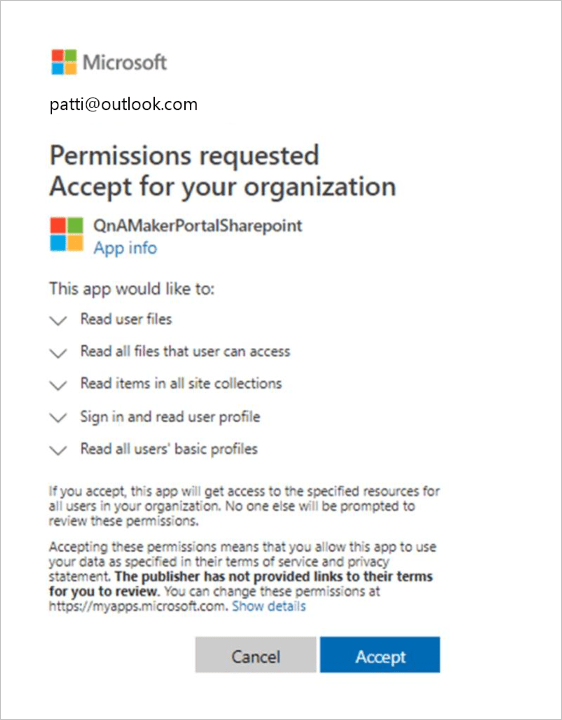
منح حق الوصول من مركز إدارة Microsoft Entra
قم بتسجيل الدخول إلى بوابة Azure.
استعرض للوصول إلى تطبيقات Microsoft Entra ID>Enterprise.
ابحث
QnAMakerPortalSharePointعن تحديدِ تطبيق QnA Maker.ضمن Security، انتقل إلى Permissions. حدد Grant admin consent for Organization.
حدد حساب Sign-On مع أذونات لمنح أذونات لـ Active Directory.
إضافة مصدر بيانات SharePoint باستخدام واجهاتِ برمجة التطبيقات
هناك حل بديل لإضافة أحدث محتوى SharePoint عبر واجهة برمجة التطبيقات باستخدامِ تخزين كائن ثنائي كبير الحجم من Azure فيما يلي الخطوات:
- قم بتنزيل ملفات SharePoint محليًا. يحتاج المستخدم الذي يتصل بواجهة برمجةِ التطبيقات إلى الوصول إلى SharePoint.
- تحميلها على تخزينِ كائن ثنائي كبير الحجم من Azure. سيؤدي هذا إلى إنشاءِ وصول مشترك آمن باستخدام رمز SAS المميز.
- قم بتمرير عنوان موقع ويب للكائن الثنائي كبير الحجم الذي تم إنشاؤه باستخدام رمز SAS المميز إلى واجهة برمجة تطبيقات QnA Maker. للسماح باستخراج إجابات الأسئلة من الملفات، تحتاج إلى إضافة نوع ملف اللاحقة ك '&ext=pdf' أو '&ext=doc' في نهاية عنوان URL قبل تمريره إلى QnA Maker API.

